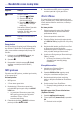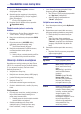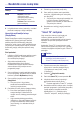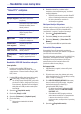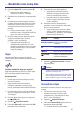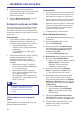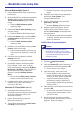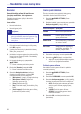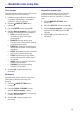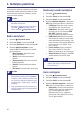User manual
4.
5. (Pagrindinis meniu)
1.
2. Library
Media Sharing
3. Media Sharing
Share my media bo
OK
Media Sharing
4. Media Sharing
Unknown Device
Unknown Device
5. Unknown
Device Allow
6.
My Music,
My Pictures My Videos
Library
> Add to Library
Add to Library
Advanced
options
7. y folders and those of others I
can access
Add
8.
Laikykitës ekrane rodomø paaiðkinimø,
norëdami pasirinkti radijo stotá, iðsaugoti radijo
stoèiø kanalus, pasirinkti Jums labiausiai
patikusias radijo stotis.
Spauskite , norëdami
iðjungti interneto radijo programà.
Namø kino prijungimas prie kompiuterio leis jums
per namø kino sistemà klausytis muzikos, þiûrëti
nuotraukø ir vaizdo failus, kurie yra patalpinti Jûsø
kompiuteryje arba kituose, tinkle esanèiuose medija
serveriuose.
Á savo prietaisà áraðykite su DLNA suderinamà
medija serverio programà. Ásitikinkite, jog
parsiøsta programa geriausiai Jums tinka. Pvz.:
“Windows Media Player 11” (arba
naujesnës versijos, PC tipo asmeniniam
kompiuteriui).
“Twonky Media Server” (Mac arba PC
kompiuteriams).
Failams ájunkite dalijimosi (“sharing”) funkcijà.
Norëdami apie paprastà ðios funkcijos
naudojimà suþinoti daugiau ir siekiant
palengvinti naudojimà, mes átraukëme ðias
programas:
Windows Media Player 11 (skaitykite
skyriø “Microsoft Windows Media Player
11”, esantá 26 puslapyje).
Windows Media Player 12 (skaitykite
skyriø “Microsoft Windows Media Player
12”, esantá 27 puslapyje).
Twonky Media for Mac (skaitykite skyriø
“Macintosh OS X Twonky Media (v4.4.2)”,
esantá 27 puslapyje).
Ádiekite medijos serverio programinæ árangà, kad
galëtumëte dalintis medija failais.
Prijunkite savo namø kinà prie namø interneto
tinklo. Siekiant geriausios vaizdo kokybës, nau-
dokite laidinius sujungimus, jei tik ámanoma.
Prijunkite savo kompiuterá ar kitus DLNA palai-
kanèius prietaisus prie to paties namø tinklo.
Ásitikinkite, jog Jûsø kompiuterio “ugniasienës”
(firewall) leis ájungti Media Player programas
(arba, kad atitinkama programinë áranga yra
“ugniasienës” iðimèiø sàraðe).
Ájunkite kompiuterá ir marðrutizatoriø.
Ájunkite Windows Media Player programà savo
kompiuteryje.
Paspauskite lentelæ ir tuomet
pasirinkite .
Kai pirmà kartà pasirinksite
savo kompiuteryje, pasirodys naujas langas.
Paþymëkite x laukelá ir
tuomet paspauskite .
Rodomas langas.
ekrane ásitikinkite, kad matote
prietaisà, pavadintà .
Jeigu vis dar nematote prietaiso, pavadinto
, po keliø minuèiø,
patikrinkite, ar Jûsø kompiuterio
“ugniasienë” neblokuoja ryðio.
Pasirinkite prietaisà pavadintà
, tuomet paspauskite (leisti).
Ðalia prietaiso atsiras þalia “varnelë”.
Gamykliðkai nustatyta, kad Windows Media
Player “dalinasi” (veikia “share” funkcija)
failais, esanèiais ðiuose aplankuose:
ir . Jeigu Jûsø failai yra
kituose aplankuose, tiesiog pasirinkite
.
Rodomas langas.
Jeigu reikalinga, pasirinkite
, kas leis matyti kontroliuojamø
aplankø sàraðà.
Pasirinkite M
(Mano aplankai ir kiti, prie kuriø að
turiu prieigà), tuomet paspauskite (pridëti).
Laikykitës ekrane rodomø instrukcijø, kurios
paaiðkins, kaip “pridëti” kitus aplankus,
kuriuose yra Jûsø failai.
Prieð pradedant:
Prieð pradëdami:
Microsoft Windows Media Player 11
H
H
H
H
H
H
H
H
H
H
H
H
9
9
9
9
Kompiuterio narðymas per DLNA
Pastaba
H
Norëdami suþinoti daugiau apie ðias
programas, skaitykite atitinkamos
programos naudojimosi instrukcijø
knygelæ.
Ádiekite medijos serverio programinæ
árangà
26
... Naudokitës savo namø kinu